|
Как в Ворде (Word) сделать знак угла? Имеется ввиду вот этот символ: Данную фигуру (∠) в Ворд(е) 2010 можно вставить следующим образом: открыть (создать) документ; перейти на Вставка; выбрать Формула; найти и щелкнуть Символы; в символах переключиться на таблицу Геометрия и выбрать требуемый символ. автор вопроса выбрал этот ответ лучшим Ксарфакс 4 года назад Расскажу о 2 способах, позволяющих написать угол в Ворде. 1 способ 1) В главном меню программы выбираем “Вставка” -> “Формула”. 2) Отобразится панель “Конструктор”, на которой можно найти различные символы. 3) По умолчанию отображается набор символов, который называется “Основные математические символы”. Но знака угла там нет – нужно искать в разделе “Геометрия”. Чтобы перейти к данному разделу нужно сначала нажать на стрелочку (см. скриншот): А затем щёлкнуть на названии раздела и в открывшемся меню выбрать “Геометрия”. 4) Теперь можно увидеть символ угла, он будет 2-ой слева: 5) Просто щёлкаем на этот знак левой кнопкой мыши, и он вставится в документ. 2 способ Можно воспользоваться специальным Alt-кодом 8736. Чтобы ввести данный код с клавиатуры сделайте следующее:
Для получения символа угла в Microsoft Word можно воспользоваться несколькими способами:
Знак угла можно выбрать из таблицы символов (ее можно найти по следующему пути Пуск-Все программы-Стандартные-Служебные-Таблица символов). Я нашла знак угла в шрифте Symbol. Далее просто копируем и вставляем в документ. Вот что получится: Другой вариант проще и быстрее. Прямо в Ворде (у меня 2003) находим меню Вставить-Символ. Далее выбираем шрифт “Symbol” и находим знак угла. Внизу обращаем внимание на код. И при желании назначаем этому символу удобное сочетание клавиш по кнопке “Сочетание клавиш”. Назначать просто – держим нажатой Alt и добавляем еще цифры или буквы. Кстати, у меня Microsoft Office 2003. В версиях выше принцип такой же, даже все еще проще, ведь там больше символов для вставки. Иногда возникает необходимость вставить в вордовский документ знак угла ( ∠ ). Его, конечно, можно заменить математическим значком меньше ( < ), но это не совсем то. Знак угла несложно найти в Таблице символов. Зайти в эту таблицу можно по алгоритму: Пуск Все программы Стандартные Служебные Таблица символов. В этой таблице нужный нам знак копируем и вставляем в наш документ в нужном месте щелчком мыши. Это только один из способов. Также можно, удерживая кнопку Alt, одновременно на клавиатуре набрать подряд последовательность чисел 8,7,3 и 6. Еще проще: этот знак найти в каком-то документе на просторах интернета, скопировать и вставить, куда нужно. KritikSPb 4 года назад Знак угла в Ворде похож на значок меньше “<“. Для простоты решения можно воспользоваться им, но если требуется правильно вставить именно знать угла, то придется совершить немного больше действий. Есть два способа: 1.Открываем документ ворд, Раздел “Вставка”, там “Формула” (не Символ!!!). Далее в окне “Символы” нажимаем стрелку выпадающего списка, выбираем “Геометрия”. Видим искомый значок угла ∠.
У меня изображения, полученные двумя этими способами, немного разные получаются. Через “Формулу” более красивый на мой взгляд) Алиса в Стране 3 года назад Сделать это очень просто в Ворде: 1.) Выбираем в панели управления последовательно: “Вставка” – “Формула”, откроется окошечко “Конструктор”, в нем надо нажать на кнопочку, на которую указывает стрелка: 2.) В открывшемся окошечке мы выбираем строчку “Геометрия”, щелкаем по ней и в открывшемся окошке выбираем нужный нам символ, на него показывает стрелочка, щелкаем по нему, и он вставится в наш текст: Есть еще и другой способ, при помощи так называемого Alt-кода 8736. Одновременно нажимаем на клавишу “Alt” (не забудьте включить цифровую клавиатуру клавишей “Num Lock”) и нажимаем цифры одну за другой: 8 7 3 6. Viridi 3 года назад С задачей поставить знак угла в ворде обычный человек в реальной жизни сталкивается довольно редко, поэтому у многих возникает вопрос как же это можно сделать. На стандартной клавиатуре компьютера данный символ отсутствует, поэтому она нам в этом дел е поможет. Выполняем следующий алгоритм действий: для начала открываем нужный документ и выбираем раздел “Вставка”, в котором ищем значок “формула”. Выглядит он так жмём и в открывшемся окне выбираем “Конструктор”. Перед вами откроется таблица со стандартными наборами, нам нужно перейти в раздел “Геометрия”, именно там находится нужный значок угла ?. Бекки Шарп 3 года назад Знака угла нет на клавиатуре.Поступаем следующим образом. Открываем лист в Ворде. В верхней панели открываем “Вставка”. Ищем блок “Символы”. Жмем на иконку “Формулы”. На экране появится блок для формулы. Выделим квадратик “Место для формулы”. Ищем в верхней панели “Символы”. Переводим курсор в правый нижний угол и жмем на стрелочку. Откроется полное меню “Символы”. Находим “Основные математические символы”, жмем. Находим “Геометрия” и ставим галочку. Ищем знак угла и нажимаем. В дополнительной таблице символов в Ворде есть “все для жизни” в том числе и знак угла. Заходите в Символы, открывайте таблицу и находите знак угла. Если используете его в документе часто, то найдите один раз, вставьте и дальше просто копируйте его и вставляете дальше. 0xana 4 года назад Выберите английскую раскладку клавиатуры и нажав одновременно шифт и русскую б, получите < Знаете ответ? |
Лучший ответ
Рустам Абдулатипов
Знаток
(300)
12 лет назад
Меню “Пуск” -> Стандартные -> Служебные -> Таблица символов, и там ищете свой символ.
Остальные ответы
Iasselek
Мыслитель
(5062)
12 лет назад
вставка -> символы.. и ищешь знак угла
Константин Карепов
Знаток
(471)
12 лет назад
Нажать на вкладку “ВСТАВКА”, посмотреть на правый вехний угол. там будет конпка “Символ”. нажать на нее и найти нужный для Вас значек. после того, как Вы его выбрали нажмите внизу справа кнопка “Вставить”. Вот и все.
Борис Миняев
Ученик
(142)
6 лет назад
И так как поставить значок угла, мой ответ будет топ, копируйте ∠ и вставляйте куда хотите
Источник: ((програмировние))
Юлия Низовцева
Ученик
(241)
6 лет назад
Самый гениальный ответ!
Kamino 85
Гуру
(4031)
6 лет назад
∠ ∡ ∢
npямой угол, но он что=то тут не отобpaжается: ⦜; ⦝.
Чванова Анастасия
Ученик
(191)
5 лет назад
∠ – 2220 Alt x
Линар Гафаров
Ученик
(166)
2 года назад
Копируй и вставляй:
∠
∡
∢

При работе в офисе очень часто требуется вставлять в документы какие-нибудь знаки и символы, которых нет на клавиатуре (например, обозначенные мной в заголовке: °, §, ⌀, ≥, ≤, <, >, ∞ и др.).
И, разумеется, вопросов из этой категории всегда предостаточно 👌 (я даже на нескольких рабочих компьютерах людям спец. текстовые документы создал со всеми популярными символами).
В общем, в этой заметке хотел бы вам показать несколько простых способов решения этой загвоздки (сможете всегда находить практически “любые” символы 😉).
И так…
Потерялся значок с собакой… @ / Мем
*
Содержание статьи
- 1 Ставим символы, которых нет на клавиатуре
- 1.1 Вариант 1: Word и его аналоги
- 1.2 Вариант 2: готовая табличка с популярными знаками
- 1.3 Вариант 3: используем встроенную в Windows карту символов
→ Задать вопрос | дополнить
Ставим символы, которых нет на клавиатуре
Вариант 1: Word и его аналоги
Если у вас на компьютере установлена современная версия Word — то найти большинство самый популярных символов проще простого! 👌
Необходимо зайти в меню “Вставка/Символы/Символы” (см. пример на скриншоте ниже 👇).
Вставка – символы (Word 2019)
Если на рабочем ПК MS Office нет — хорошим вариантом может стать сервис 👉 Яндекс-Диск (прим.: там есть встроенная онлайн-версия Word). Меню выглядит аналогично вышеприведенному…
Яндекс-Диск — создать Word-документ
Вставка – символ (Скриншот из сервиса Яндекс-Диск)
*
👉 Кстати, как еще одной неплохой и бесплатной альтернативой Office — могу порекомендовать пакет LibreOffice. Вместо Word там используется редактор Writer.
Запустив эту программу и зайдя в меню “Вставка / Специальные символы” — вы найдете тысячи всевозможных знаков.
Writer — вставка символов
*
Вариант 2: готовая табличка с популярными знаками
У меня есть подготовленная небольшая табличка (👇) со всеми самыми нужными символами: она покрывает 98% всех популярных офисных задач.
Рекомендую вам ее скопировать к себе во вспомогательный документ Word, и когда понадобиться какой-нибудь символ — просто выделить его и скопировать из нее (сочетание для копирования: Ctrl+C; для вставки: Ctrl+V).
| $ |
|
“ |
¢ |
€ |
£ |
¥ |
© |
® |
™ |
‰ |
µ |
· |
• |
… |
′ |
″ |
§ |
¶ |
ß |
‹ |
› |
« |
» |
‘ |
|
’ |
“ |
” |
‚ |
„ |
< |
> |
≤ |
≥ |
– |
— |
¯ |
‾ |
¤ |
¦ |
¨ |
¡ |
¿ |
ˆ |
˜ |
° |
− |
± |
÷ |
⁄ |
|
× |
¹ |
² |
³ |
¼ |
½ |
¾ |
ƒ |
∫ |
∑ |
∞ |
√ |
∼ |
≅ |
≈ |
≠ |
≡ |
∈ |
∉ |
∋ |
∏ |
∧ |
∨ |
¬ |
∩ |
|
∪ |
∂ |
∀ |
∃ |
∅ |
⌀ |
∗ |
∝ |
∠ |
´ |
∇ |
ª |
º |
† |
‡ |
À |
Á |
 |
à |
Ä |
Å |
Ā |
Æ |
Ç |
È |
|
É |
Ê |
Ë |
Ē |
Ì |
Í |
Î |
Ï |
Ī |
Ð |
Ñ |
Ò |
Ó |
Ô |
Õ |
Ö |
Ø |
Ō |
Π|
Š |
Ù |
Ú |
Û |
Ü |
Ū |
|
Ý |
Ÿ |
Ȳ |
Þ |
à |
á |
â |
ã |
ä |
å |
ā |
æ |
ç |
è |
é |
ê |
ë |
ē |
ì |
í |
î |
ï |
ī |
ð |
ñ |
|
ò |
ó |
ô |
õ |
ö |
ø |
ō |
œ |
š |
ù |
ú |
û |
ü |
ū |
ý |
þ |
ÿ |
ȳ |
Α |
Β |
Γ |
Δ |
Ε |
Ζ |
Η |
|
Θ |
Ι |
Κ |
Λ |
Μ |
Ν |
Ξ |
Ο |
Π |
Ρ |
Σ |
Τ |
Υ |
Φ |
Χ |
Ψ |
Ω |
α |
β |
γ |
δ |
ε |
ζ |
η |
θ |
|
ι |
κ |
λ |
μ |
ν |
ξ |
ο |
π |
ρ |
ς |
σ |
τ |
υ |
φ |
χ |
ψ |
ω |
ℵ |
ϖ |
ℜ |
ϒ |
℘ |
ℑ |
← |
↑ |
|
→ |
↓ |
↔ |
↵ |
⇐ |
⇑ |
⇒ |
⇓ |
⇔ |
∴ |
⊂ |
⊃ |
⊄ |
⊆ |
⊇ |
⊕ |
⊗ |
⊥ |
⋅ |
⌈ |
⌉ |
⌊ |
⌋ |
〈 |
〉 |
|
◊ |
♠ |
♣ |
♥ |
♦ |
*
Вариант 3: используем встроенную в Windows карту символов
Во всех версиях Windows есть встроенная карта символов (разумеется, там есть всё: и диаметр, и знаки “больше / меньше” и “собака – @” и пр.).
Чтобы открыть эту карту символов:
- нужно нажать сочетание Win+R (Чтобы появилось окно “Выполнить”);
- использовать команду charmap (👇).
charmap — команда для просмотра таблицы символов
*
После этого у вас появится заветная табличка (пожалуй, есть у нее только один минус: она очень большая, и большинство символов в ней – вряд ли вам понадобятся). Приходится что-то нужное выискивать…
Примечание: рекомендую поставить галочку рядом с пунктом “Дополнительные параметры” и выбрать нужный набор символов. (👇)
Таблица символов — доп. параметры (Windows 10)
Собственно, далее вам останется только скопировать из этой таблицы нужный символ и вставить его в редактируемый документ.
👉 В тему!
Символы, значки для вставки в текст: домик ⛪️, рука ✌️, солнце ☀️, погода ☔️, e-mail и др.! Делаем красивый статус в ВК или ник в игре (UTF-8 символы)
*
Если решили вопрос иначе — дайте знать в комментариях!
Всего хорошего!
👋


Полезный софт:
-
- Видео-Монтаж
Отличное ПО для создания своих первых видеороликов (все действия идут по шагам!).
Видео сделает даже новичок!
-
- Ускоритель компьютера
Программа для очистки Windows от “мусора” (удаляет временные файлы, ускоряет систему, оптимизирует реестр).
Содержание
- Как поставить знак угла на клавиатуре?
- Как поставить знак угла?
- Как отметить угол в ворде?
- Что такое значок угла?
- Как написать угол?
- Как обозначают градусы?
- Как в ворде поставить знак в квадрате?
- Как сделать знак температуры?
- Как называется угол?
- Как обозначают и читают угол?
- Чему равен угол?
- Как напечатать градус на телефоне?
- Что означает 0 градусов на шкале термометра?
- Как в ворде поставить крестик в квадратике?
- Как поставить знак в квадрате?
- Как поставить градусы на клавиатуре ноутбука?
- Как набрать на клавиатуре градус Цельсия?
- Вставка символа градуса
- Вставка символа градуса с помощью ленты
- Вставка символа градуса с помощью сочетания клавиш
- Как поставить знак градуса в Word
- Как написать градусы в Ворде с помощью вставки символа
- Как в Ворде написать градус Цельсия с помощью своего сочетания клавиш
- Как поставить градусы на клавиатуре в Ворде
- Как поставить градусы в Word
- Как сделать градус в Ворде с помощью таблицы символов Windows
- Как вставить градус в Ворде методом копирования и вставки
- Выводы статьи
Как поставить знак угла на клавиатуре?
Как поставить знак угла?
Для этого нужно в ворде нажать клавивишу Alt и, удерживая её, набрать 8736, отпустить клавишу Alt (в нерусской раскладке клавиатуры).
Как отметить угол в ворде?
Вставка символа градуса с помощью сочетания клавиш
- Поместите курсор туда, куда вы хотите вставить символ градуса.
- Нажмите клавиши ALT+0176. Примечание: Для этого способа требуется цифровая клавиатура с 10 клавишами.
Что такое значок угла?
Значение символа Знак, обозначающий в математической нотации геометрическую фигуру “угол” (и сам ей являющийся). Пример использования: ∠ABC = 45°. Угол образуется двумя лучами, выходящими из одной точки (вершины угла).
Как написать угол?
Способы обозначения углов
- Одной заглавной латинской буквой, указывающей его вершину. Угол: O.
- Тремя заглавными латинскими буквами, которыми обозначены вершина и две точки, расположенные на сторонах угла. Угол: AOD. Называть угол можно с любого края, но НЕ с вершины. Угол с рисунка выше имеет два названия: AOD и DOA.
Как обозначают градусы?
Знак гра́дуса (°) — типографский символ, используемый для обозначения размерности угла и температуры, а также крепости алкоголя и уменьшённого трезвучия. В первом отсеке камеры должна поддерживаться температура +26 °C, во втором — на 2° холоднее.
Как в ворде поставить знак в квадрате?
Ставим курсор в конце введенного слова или цифры (x или 2, или что-либо другое). Находим на панели инструментов «Главная» — «Надстрочный знак». Вводим соответствующую степень, которая, кстати, может быть представлена не только цифрой, но и буквой: xy.
Как сделать знак температуры?
Комбинация клавиш Alt+0176 Работает она точно также, как и в предыдущем способе. Нужно установить курсор в том месте где нужно поставить значок градуса, зажать Alt и не отпуская набрать 0176 на дополнительной клавиатуре. После этого в выбранном месте появится знак градуса.
Как называется угол?
Косой угол (любой, не равный 0°, 90°, 180° или 270°). Развёрнутый угол (180°); сторонами развёрнутого угла являются две полупрямые одной прямой, то есть два луча, направленных в противоположные стороны. Невыпуклый угол (от 0° до 180° включительно). Выпуклый угол (от 180° до 360°, не включая граничные значения).
Как обозначают и читают угол?
Угол обозначается символом и тремя буквами, обозначающими концы лучей и вершину угла: AOB ( причём, буква вершины – средняя ). Углы измеряются величиной поворота луча ОА вокруг вершины O до тех пор, пока луч OA не переходит в положение OB. Широко применяются две единицы измерения углов: радиан и градус.
Чему равен угол?
Центральный и вписанный угол Величина центрального угла равна градусной мере дуги, заключённой между сторонами этого угла. Вписанный угол — угол, вершина которого лежит на окружности, а стороны пересекают эту окружность. Величина вписанного угла равна половине градусной меры дуги, ограниченной его сторонами.
Как напечатать градус на телефоне?
Перейдите в символьную раскладу зажав клавишу 123. Нажмите и удерживайте 0 (ноль) до появления всплывающего в меню. Выберите символ °.
Что означает 0 градусов на шкале термометра?
Термометр состоит из стеклянной трубки, в которой находится жидкость, и шкалы с делениями. Каждое деление обозначает один градус. Посередине шкалы находится ноль (граница между градусами тепла и мороза).
Как в ворде поставить крестик в квадратике?
Если в тексте для ответов на вопрос они были сделаны в режиме разработчика, тогда наведя курсор на нужный квадрат, который находится возле подходящего ответа, он подсветится серым цветом. Поставить крестик в такой фигуре очень просто – достаточно кликнуть по фигуре мышкой один раз и он будет добавлен.
Как поставить знак в квадрате?
² очень просто набирается на клавиатуре —
- Нажмите и удерживайте Alt.
- С правой (!) стороны клавиатуры (боковая цифровая клавиатура) наберите четыре цифры — 0178.
- Отпустите Alt.
- Появится ²
Как поставить градусы на клавиатуре ноутбука?
Если вам нужно поставить знак градуса с помощью клавиатуры компьютера, то, пожалуй, самый быстрый и простой способ — это комбинация клавиш Alt+248. Для того чтобы воспользоваться этой комбинацией клавиш, установите курсор в том месте текста, где должен быть знак градуса.
Как набрать на клавиатуре градус Цельсия?
Значок градус Цельсия не напечатать с клавиатуры. Комбинация Alt+0176 выведет только знак градуса °. Целый символ можно скопировать отсюда. Градус Цельсия — это единица измерения температуры.
Источник
Вставка символа градуса
При вводе значений температуры или измерений в Word может потребоваться вставить символ градуса. Это можно сделать с помощью раскрывающегося меню или сочетания клавиш ALT+0176.
Вставка символа градуса с помощью ленты
Поместите курсор туда, куда вы хотите вставить символ градуса.
Выберите команды Вставка > Символ.
Выберите Дополнительные символы.
Выберите шрифт в меню Шрифт.
В меню Набор выберите пункт Дополнение к латинице-1.
Просмотрите символы и щелкните знак градуса. Нажмите кнопку Вставить.
Совет: После выбора символа градуса он добавляется в список Недавно использовавшиеся символы в меню Символы.
Вставка символа градуса с помощью сочетания клавиш
Поместите курсор туда, куда вы хотите вставить символ градуса.
Нажмите клавиши ALT+0176.
Примечание: Для этого способа требуется цифровая клавиатура с 10 клавишами.
Источник
Как поставить знак градуса в Word
Во время работы в текстовом редакторе вам может понадобиться вставить знак градуса в Ворде, чтобы напечатать на странице документа показания температуры, а не набирать слово «градусы» буквами. Например, вам необходимо написать «24°», а не словами «24 градуса».
Сразу ввести градус Цельсия в Ворде не получится, потому что символа градуса на клавиатуре нет. Это значит, что вставка градусов в нужные места текста документа Word для обычного пользователя не совсем очевидна.
Символ градуса Цельсия в Ворде представляет из себя типографский знак в виде маленького кружка, расположенного в верхней части строки после цифры. Подобное обозначение также применяется к величине размера угла или к указанию крепости алкогольного напитка.
Значок градуса в Ворде ставится сразу после числового обозначения показаний температуры без пробела, если не указана шкала измерения — «42°». При использовании шкалы измерения, название которой вводится латинскими буквами, например, по Цельсию («C») или по Фаренгейту («F»), после цифры отбивается пробел, потом набирается символ градуса и сразу символ шкалы без пробела — «42 °С».
Пользователю необходимо узнать, как поставить градусы в Ворде в соответствующем месте текста документа. Решение этой задачи — вставить знак градуса в Word — не так сложно, как кажется на первый взгляд.
На самом деле есть несколько способов сделать это, в том числе с помощью клавиатуры. Даже если вы не видите символ градуса, чтобы вставить его в Word, это не значит, что его нельзя напечатать.
В этом руководстве вы найдете инструкции о том, как в Ворде поставить градусы Цельсия или просто градусы без шкалы измерений на компьютере, работающим в операционной системе Windows. Представленные методы одинаково работают в разных версиях программы MS Word.
Как написать градусы в Ворде с помощью вставки символа
В приложении Microsoft Word имеется встроенное меню специальных символов, которое можно использовать для вставки знака градуса в текст. С помощью этого набора элементов вы можете вставлять в документ символы и специальные знаки, которых нет на клавиатуре компьютера.
Чтобы получить доступ к меню символов в Word, выполните следующие действия:
- В окне открытого документа Word установите курсор мыши в то место, где нужно вставить знак градуса.
- На ленте выберите вкладку «Вставка».
- Перейдите в группу «Символы», расположенную в правом конце экрана окна программы.
- Щелкните по значку «Символ».
- В выпадающем меню вы увидите список наиболее распространенных или недавно использованных символов.
- Нажмите на пункт «Другие символы…».
- На экране откроется окно «Символ» с полным списком множества различных символов и специальных знаков. Во вкладке «Символы» выберите шрифт — по умолчанию используется «обычный текст» и набор — «дополнительная латиница-1».
- Найдите знак градуса и выделите его.
- Затем нажмите кнопку «Вставить» в меню символов.
В этом окне вы также увидите имя символа, код знака в Юникоде и сочетание клавиш.
- В том месте редактируемого документа, где был установлен курсор мыши, вы увидите знак градуса Цельсия или просто символ градуса, вставленный в Ворде.
Теперь каждый раз, когда вы открываете меню «Символы», вы увидите знак градуса в списке недавно использованных символов. Вам больше не понадобиться открывать окно с набором символов для вставки нужного знака, потому что сейчас это можно сделать без использования дополнительного окна.
Как в Ворде написать градус Цельсия с помощью своего сочетания клавиш
Если вы часто используете символ градуса, вы можете создать свое собственное сочетание клавиш для быстрой вставки знака в документ Word.
Перед началом изменений проверьте выбранное сочетание клавиш, чтобы оно в данный момент времени не использовалось в работе Word во избежание конфликта.
Проделайте следующие действия:
- Вернитесь в окно «Символ» в Word, выделите символ градуса, затем нажмите на кнопку «Сочетание клавиш…».
- В открывшемся окне «Настройка клавиатуры» щелкните по текстовому полю «Новое сочетание клавиш», введите сочетание клавиш на клавиатуре, которое вы хотите использовать.
- Нажмите на кнопку «Назначить».
Вы можете создать несколько сочетаний клавиш для одного символа.
Как поставить градусы на клавиатуре в Ворде
Вы можете набрать градус Цельсия или просто символ градуса в Ворде на клавиатуре, без использования таблиц символов. Использование сочетания клавиш — самый простой способ вставки символов в документ. Мы используем так называемые Alt-коды, чтобы вставить код градуса в Ворде.
Единственная проблема этого метода заключается в том, что он может не сработать, если на вашем ноутбуке нет цифрового блока на клавиатуре. Клавиатуры для настольных ПК оснащены цифровой панелью, но в большинстве ноутбуков цифровой блок отсутствует из-за нехватки места.
Сначала необходимо включить цифровой блок клавиатуры нажав на клавишу «Num Lock», чтобы у вас появилась возможность вставить знак градуса. Если «Num Lock» выключен, клавиатура вашего устройства не будет принимать числовой ввод с цифрового блока.
- Установите указатель мыши в то место, куда вы хотите вставить символ градуса в документе Word.
- Удерживая нажатой клавишу «Alt», наберите на цифровом блоке «0176».
- Отпустите клавишу «Alt», после этого в документе появится знак градуса.
- Нажмите на «Alt», а затем наберите на цифровом блоке «248».
Этот способ работает в редакторе Microsoft Word, браузерах и других программах.
3 способ можно использовать на компьютерах, не имеющих цифрового блока:
- Сразу после ввода числового обозначения нажмите на пробел (иначе метод не сработает), введите «00B0» в английской раскладке, а потом нажмите на клавиши «Alt» + «X».
Далее вы можете набрать букву для названия шкалы измерения, например, «C», или удалить пробел после цифрового значения, если в тексте не требуется вставка подобного обозначения.
Как поставить градусы в Word
В некоторых ситуациях можно сделать градус с помощью надстрочного значка. Получится не совсем символ градуса, но очень похоже, читатели поймут это обозначение.
- Наберите нужное числовое значение.
- Введите букву «о» в нижнем регистре, а затем ее выделите.
- Во вкладке «Главная», в группе «Текст» щелкните по значку «Надстрочный».
- В результате на странице документа появится знак очень похожий на символ градуса.
- Снова нажмите на кнопку вставки надстрочных символов, чтобы продолжить печатать обычный текст.
Как сделать градус в Ворде с помощью таблицы символов Windows
Чтобы решить вопрос о том, как поставить знак градуса в Ворде, пользователь может воспользоваться методом, похожим на способ из первой инструкции этой статьи. Можно использовать вставку необходимого символа в текст документа с помощью таблицы символов, которая входит в состав всех версий операционной системы Windows.
Чтобы использовать этот вариант, выполните следующие действия.
- Откройте меню «Пуск» Windows.
- Перейдите к списку программ, чтобы найти приложение «Таблица символов».
В Windows 10 программа находится в папке «Стандартные — Windows», а в Windows 11 нужно открыть «Инструменты Windows». Можете использовать поиск для открытия таблицы символов.
- В окне «Таблица символов» вы найдете список символов для вставки в окна программ, предназначенных для работы с текстом.
- В нижней части окна приложения установите галку в пункте «Дополнительные параметры». Установка флажка поможет вам легко найти знак градуса из списка, состоящего из более чем ста символов.
- При добавлении специального символа в документ Word можете установить шрифт по умолчанию — «Calibri».
- Введите «degree sign» в поле поиска, затем нажмите кнопку «Найти».
- Все остальные символы исчезнут, останется только знак градуса.
- Дважды щелкните по знаку градуса, а затем нажмите на кнопку «Копировать».
- Перейдите к окну документу и нажмите на клавиши «Ctrl» + «V», чтобы вставить символ в Word.
Вы можете использовать этот метод для вставки любого другого специального символа в Word, другой текстовый редактор или на веб-страницу.
Как вставить градус в Ворде методом копирования и вставки
Если вы редко используете символ градуса в Word, вам будет сложно запомнить сочетания клавиш или способы открытия специальных меню. Вы можете использовать простой прием, чтобы ничего не запоминать: копировать и вставлять.
Вы можете скопировать символ градуса с любой веб-страницы, например, с этой — «°», а затем вставить его в Word. В Википедии есть список специальных символов Юникода, откуда можно скопировать нужные элементы.
Выводы статьи
В некоторых случаях при наборе текста в документе Word необходимо вставить специальный символ градуса, которого нет на клавиатуре. Чтобы решить эту проблему, пользователю нужно знать, как вставить значок градуса в Ворде. Вы можете поставить символ градуса в Word несколькими способами: вставка символа в самом приложении, использовать таблицу символов Windows, сочетания клавиш клавиатуры, метод копирования и вставки.
Источник
Содержание
- Как поставить знак угла в ворде?
- Видео как поставить знак угла в программе word
- Как вставить уголки в ворде для приказа
- Объясните, пожалуйста, как на бланках документов наносятся ограничительные отметки в виде линий и уголков. Особенно уголков.
- Угол в Ворде. Как вставить знак угла в Ворде?
- Статьи из блога
- Как вставить знак угла в ворде
- Как вставить знак угла в ворде
- Ставим знак градуса в Word
- Используем ASCII-код символа
- Знак градуса с помощью автозамены
- Превращаем Юникод в градус
- Как поставить символ (знак) градуса
- Градус °
- Градус в Word
- Таблица символов
- Сочетания клавиш на клавиатуре
- Mac OS
- Знак градуса на iPhone и iPad
- Как сделать градусы в word?
- Добавление знака “градус” с помощью меню “Символы”
- Добавление знака “градус” с помощью клавиш
- Помогла ли вам эта статья?
- Используем ASCII-код символа
- Знак градуса с помощью автозамены
- Превращаем Юникод в градус
Как поставить знак угла в ворде?
Знак угла отсутствует на клавиатуре, поэтому возникает вопрос, как его поставить в документе ворд. Рассмотрим подробную инструкцию, как поставить знак угла в программе ворд.
Откроем новый лист в программе ворд. Сначала активируем нужное меню, для этого на верхней панели настроек заходим закладку «Вставка», где находим блок «Символы» и нажимаем на иконку «Формулы».
На экране появиться блок для формулы, в котором мы и поставим знак угла.
Выделяем квадратик, в котором есть надпись: «Место для формуоы». После переводим курсор на верхнюю панель настроек и ищем блок «Символы». В этом прямоугольнике переводим курсор в правый нижний угол и жмем на стрелочку, после откроется полное меню блока «Символы».
В этом блоке курсор переводим на верхний левый угол, нажимаем на надпись со стрелкой: «Основные математические символы», в открывшемся меню ставим галочку напротив надписи: «Геометрия».
На экране появится блок с символами из геометрии, среди них, найдет знак угла.
Нажимаем символ угла. И он отобразиться на экране, а дальше вам нужно просто отредактировать знак и поставить его в нужное место.
Видео как поставить знак угла в программе word
Источник
Как вставить уголки в ворде для приказа
Объясните, пожалуйста, как на бланках документов наносятся ограничительные отметки в виде линий и уголков. Особенно уголков.
| Рубрика: Делопроизводство общее и кадровое |
| Ответов: 1 |
Вы можете добавить тему в список избранных и подписаться на уведомления по почте.
Если Вы используете электронные бланки (например, при подготовке документа в MS Word), то ограничительные отметки делаются стандартными средствами текстового ректора. Например, с помощью таблицы и ее границ (делаете для уголка специальную ячейку и для двух ее стороны делаете видимые границы) или с помощью функции »Рисование».
Угол в Ворде. Как вставить знак угла в Ворде?
Как в Ворде (Word) сделать знак угла?
Имеется ввиду вот этот символ:
Данную фигуру (∠) в Ворд(е) 2010 можно вставить следующим образом: открыть (создать) документ; перейти на Вставка; выбрать Формула; найти и щелкнуть Символы; в символах переключиться на таблицу Геометрия и выбрать требуемый символ.
Расскажу о 2 способах, позволяющих написать угол в Ворде.
1 способ
1) В главном меню программы выбираем «Вставка» -> «Формула».
2) Отобразится панель «Конструктор», на которой можно найти различные символы.
3) По умолчанию отображается набор символов, который называется «Основные математические символы».
Но знака угла там нет — нужно искать в разделе «Геометрия».
Чтобы перейти к данному разделу нужно сначала нажать на стрелочку (см. скриншот):
А затем щёлкнуть на названии раздела и в открывшемся меню выбрать «Геометрия».
4) Теперь можно увидеть символ угла, он будет 2-ой слева:
5) Просто щёлкаем на этот знак левой кнопкой мыши, и он вставится в документ.
2 способ
Можно воспользоваться специальным Alt-кодом 8736.
Чтобы ввести данный код с клавиатуры сделайте следующее:
Нажмите на Num Lock, эта клавиша используется для включения цифровой клавиатуры.
Зажмите клавишу «Alt».
Последовательно нажмите цифры 8 7 3 6.
Для получения символа угла в Microsoft Word можно воспользоваться несколькими способами:
- Найти и скопировать знак с Таблицы символов. Выбираем Пуск — Программы — Стандартные — Служебные — Таблица символов. И находим символ ∠ там. Однако, это может занять время;
- Ищем соответствующий значок в сети, а затем также копируем и вставляем его. На английском символ пишется как angle;
- В Microsoft Word выбираем Вставка — Символ — Другие символы. Затем выбираем нужный набор — Математические операторы. И находим нужный;
Статьи из блога
Пару месяцев назад ко мне обратились с проблемой, возникшей у одного из пользователей редактора Word. В документе появились уголки, которые никак нельзя было удалить.
Они отображались исключительно на экране компьютера, но не распечатывались.
Сначала я предположил, что это границы текста в колонтитулах или рамки в них же. Но я ошибался. К сожалению, в тот момент я так и не смог понять, что это за уголки и как от них избавиться.
И вот буквально сегодня на форуме Microsoft Office, решение этой проблемы само нашло меня.
Как оказалось, источником появления уголков было добавление японского языка в список доступных языков для приложений Microsoft Office 2003. Из-за этого в диалоговом окне Параметры также появились две дополнительные вкладки: Азиатское оформление и Поиск (Япония).
Чтобы избавиться от этих уголков следует открыть диалоговое окно Языковые параметры Microsoft Office 2003 :
В поле Доступные языки выделите строку «японский» и нажмите кнопку Удалить . После этого будет предложено перезагрузить приложения Microsoft Office. Согласитесь с этим предложением и уголки исчезнут из ваших документов.
Вы можете помочь в развитии сайта, сделав пожертвование:
—> Или помочь сайту популярной криптовалютой:
BTC Адрес: 1Pi3a4c6sJPbfF2sSYR2noy61DMBkncSTQ
ETH Адрес: 0x7d046a6eaa1bd712f7a6937b042e9eee4998f634
LTC Адрес: LUyT9HtGjtDyLDyEbLJZ8WZWGYUr537qbZ
USDT (ERC-20) Адрес: 0x7d046a6eaa1bd712f7a6937b042e9eee4998f634
Яндекс Деньги: 410013576807538
А тут весь список наших разных крипто адресов, может какой добрый человек пожертвует немного монет или токенов — получит плюсик в карму от нас 🙂 Благо Дарим, за любую помощь! —>
Источник
Как вставить знак угла в ворде
Как вставить знак угла в ворде
Знак, обозначающий в математической нотации геометрическую фигуру “угол” (и сам ей являющийся). Пример использования: ∠ABC = 45°.
Угол образуется двумя лучами, выходящими из одной точки (вершины угла). Обозначается часто по трём точкам, ∠ABC. Здесь B — вершина, а A и C — точки, лежащие на разных лучах (сторонах угла). Либо углам дают обозначение греческими буквами, например, ∠α.
Величина угла (угловая мера) может исчисляться по разному: в градусах, радианах, оборотах или градах. Если обе стороны угла лежат на одной прямой, то этот угол называется развёрнутым и его величина равняется 180°.
Символ «Угол» был утвержден как часть Юникода версии 1.1 в 1993 г.
Этот текст также доступен на следующих языках: English;
Ставим знак градуса в Word
На клавиатуре нет знака градуса, но это не мешает его быстро ставить в текстовом редакторе Word°. Есть несколько способов, которые помогут без проблем печатать температуры в цельсиях или углы наклона в градусах.

Такое сочетание клавиш доступно только в последних версиях офиса. В версии 2007 года и более поздних следует использовать другие способы.
Используем ASCII-код символа
Нажимаем левый «Alt» и вводим на цифровой клавиатуре справа ASCII-код градуса. Не забываем что должен быть включен «NumLock».
Варианты равнозначны и будут работать в других программах, например, в текстовом блокноте Windows.
Знак градуса с помощью автозамены
Если градус требуется часто, то можно в редакторе Word настроить автозамену. Эта функция позволяет автоматически заменить последовательность символов на любой знак, даже если его нет на клавиатуре.
В верхнем меню открываем вкладку «Вставка» и находим пункт «Другие символы».
В окне «Другие символы» выбираем градус и открываем настройки автозамены. Здесь указываем последовательность символов, при вводе которых будет произведена автоматическая замена. Я выбрал букву «o» внутри знаков меньше и больше.
После добавления и подтверждения автозамены можете ей пользоваться. В любом месте документа набираем указанную последовательность символов и она автоматически будет превращаться в знак градуса.
Вводить символы необходимо в строгой последовательности. Если сначала напечатать букву «o», а затем её обернуть в знаки больше и меньше, то замены не произойдёт.
Превращаем Юникод в градус
Юникод — это таблица, где каждому символу присвоен уникальный код в шестнадцатеричной системе. В Word есть возможность преобразовать такой код в соответствующий символ. В любом месте страницы вводим юникод градуса и нажимаем «Alt» + «X».
Перед юникодом не должно быть цифр. То есть при вводе «4500B0» и нажатия комбинации «Alt» + «X» преобразования в 45° не произойдёт.
Как поставить символ (знак) градуса
Знак градуса (°) — символ, используемый для обозначения размера температуры и угла.
Значок градуса ставится сразу после числового обозначения величины угла или температуры без всякого пробела. Если за ним стоит сокращённое обозначение шкалы (имеется ввиду такие как: C — Цельсий, K — Кельвин, F — Фаренгейт), то эти сокращения отбиваются от знака градуса на 2 типографских пункта. Также следует помнить, что цифру со знаком градуса и температурной шкалой следует набирать со знаком + или —, а не без него.
Градус °
На клавиатуре клавиши с градусом нет, поэтому для его написания применяются различные методы, в том числе:
- символы в Word,
- таблица символов,
- сочетания клавиш на клавиатуре,
- градус на Mac OS,
- градус на iPhone и iPad,
- вёрстка °
Градус в Word
При работе в ворде устанавливаем курсор в нужное место → вкладка Вставка → Символ → Другие символы… (если знака градуса нет в готовом наборе) → Набор: дополнительная латиница-1. Выделяем символ градуса → Вставить.
Программа запомнит ваш выбор. В следующий раз достаточно будет открыть набор ранее использованных символов.
Таблица символов
Коллекция символов есть не только в ворде. В Windows существует своя таблица с символами — программа charmap.exe. Для её вызова нажимаем Пуск → Выполнить → charmap.exe → ОК.
В окне таблицы найдите значок градуса. Выделите его, нажмите кнопку Выбрать и Копировать.
Остаётся лишь вставить символ в нужное место сочетанием клавиш Ctrl и V .
Сочетания клавиш на клавиатуре
Для написания символа градуса в Windows следует одной рукой нажать клавишу Alt и, удерживая её, другой рукой ввести на клавиатуре цифры 0 1 7 6 .
Отпустите Alt — получится знак градуса цельсия.
Для ноутбуков, у которых на клавиатуре нет цифрового блока, нужно дополнительно нажать клавишу Fn и использовать функциональные клавиши с цифрами.
Mac OS
На компьютерах Mac OS знак градуса можно вставить, нажав клавиши ⌥ + 0 .
Знак градуса на iPhone и iPad
Нажмите и удерживайте клавишу с цифрой 0 — появится дополнительный символ ° .
Источник
Как сделать градусы в word?
Иногда при работе с текстовым документом в программе MS Word возникает необходимость добавить символ, которого нет на клавиатуре. Далеко не все пользователи этой замечательной программы знают о большой библиотеке специальных символов и знаков, содержащейся в ее составе.
Уроки:
Как поставить символ галочки
Как поставить кавычки
Мы уже писали о добавлении некоторых символов в текстовый документ, непосредственно в этой статье мы расскажем о том, как в Ворде поставить градусы Цельсия.
Добавление знака “градус” с помощью меню “Символы”
Как вы наверняка знаете, градусы Цельсия обозначаются маленьким кружком в верхней части строки и большой латинской буквой C. Латинскую букву можно поставить в английской раскладке, предварительно зажав клавишу “Shift”. А вот для того, чтобы поставить столь необходимый кружок, необходимо выполнить несколько несложных действий.
1. Кликните в том месте документа, где необходимо поставить символ “градус” (после пробела, установленного за последней цифрой, непосредственно перед буквой “C”).
2. Откройте вкладку “Вставка”, где в группе “Символы” нажмите кнопку “Символ”.
3. В появившемся окошке найдите символ “градус” и нажмите на него.
4. Знак “градус” будет добавлен в указанном вами месте.
Несмотря на то что этот специальный символ в Microsoft Word и есть обозначением градуса, выглядит он, мягко говоря, непривлекательно, да и находится не так высоко относительно строки, как этого бы хотелось. Чтобы это исправить, выполните следующие действия:
1. Выделите добавленный знак “градус”.
2. Во вкладке “Главная” в группе “Шрифт” нажмите на кнопку “Надстрочный знак” (X2).
3. Специальный знак будет поднят выше, теперь ваши цифры с обозначением градусов Цельсия будут выглядеть правильно.
Добавление знака “градус” с помощью клавиш
У каждого специального символа, содержащегося в наборе программы от Microsoft, есть свой код, зная который можно значительно быстрее выполнять необходимые действия.
Чтобы поставить значок градуса в Ворде с помощью клавиш, выполните следующее:
1. Установите курсор в месте, где должен стоять знак “градус”.
2. Введите “1D52” без кавычек (буква D — английская большая).
3. Не убирая курсор с этого места, нажмите “Alt+X”.
4. Выделите добавленный знак градуса Цельсия и нажмите кнопку “Надстрочный знак”, расположенную в группе “Шрифт”.
5. Специальный знак “градус” обретет правильный вид.
Урок: Как поставить кавычки в Word
На этом все, теперь вы знаете, как правильно в Ворде написать градусы Цельсия, а точнее, добавить специальный знак, обозначающий их. Желаем вам успехов в освоении многочисленных возможностей и полезных функций самого популярного текстового редактора.
Мы рады, что смогли помочь Вам в решении проблемы.
Задайте свой вопрос в комментариях, подробно расписав суть проблемы. Наши специалисты постараются ответить максимально быстро.
Помогла ли вам эта статья?
На клавиатуре нет знака градуса, но это не мешает быстро ставить его в текстовом редакторе Word°. Есть несколько способов и, запомнив их, Вы забудете о проблемах печати температур в цельсиях и углов наклона.
Начнём с самого простого способа. Зажмите одновременно левые клавиши «Shift», «Ctrl» и «2» на верхней цифровой клавиатуре. Затем отпустите их и, выдержав паузу в одну секунду, нажмите пробел.
Такое сочетание клавиш доступно только в последних версиях офиса. В версии 2007 года и более поздних следует использовать другие способы.
Используем ASCII-код символа
Нажимаем левый «Alt» и вводим на цифровой клавиатуре справа ASCII-код градуса. Не забываем что должен быть включен «NumLock».
Варианты равнозначны и будут работать в других программах, например, в текстовом блокноте Windows.
Знак градуса с помощью автозамены
Если градус требуется часто, то можно в редакторе Word настроить автозамену. Эта функция позволяет автоматически заменить последовательность символов на любой знак, даже если его нет на клавиатуре.
В верхнем меню открываем вкладку «Вставка» и находим пункт «Другие символы».
В окне «Другие символы» выбираем градус и открываем настройки автозамены. Здесь указываем последовательность символов, при вводе которых будет произведена автоматическая замена. Я выбрал букву «o» внутри знаков меньше и больше.
После добавления и подтверждения автозамены можете ей пользоваться. В любом месте документа набираем указанную последовательность символов и она автоматически будет превращаться в знак градуса.
Вводить символы необходимо в строгой последовательности. Если сначала напечатать букву «o», а затем её обернуть в знаки больше и меньше, то замены не произойдёт.


Превращаем Юникод в градус
Юникод — это таблица, где каждому символу присвоен уникальный код в шестнадцатеричной системе. В Word есть возможность преобразовать такой код в соответствующий символ. В любом месте страницы вводим юникод градуса и нажимаем «Alt» + «X».
Предупреждаю, перед юникодом не должно быть цифр. То есть при вводе «4500B0» и нажатия комбинации «Alt» + «X» преобразования в 45° не произойдёт.
1-й способ. Если вам не хочется писать «25 градусов», то, пожалуйста, другой путь: «вставка», далее «символ» и выбирайте знак градуса «25°С».
2-й способ. Поставьте курсор после цифры. Нажмите кнопку Alt и, удерживая её, наберите код градуса 0176 или 0186. Затем отпустите Alt. Значок градуса появится после цифры «25°С».
3-й способ. Проделайте путь «вставка», «символ», «другие символы» — выберите знак градуса с кодом OOBA. Нажмите вставить. Но чтобы не заходить в символы, такой же знак можно вставить так. После цифры нажимаете код знака градуса OOBA (четыре английские буквы) и далее Alt+x. Знак градуса вставится «25?»
4-й способ. Еще один способ того, как в ворде поставить градусы — установите курсор там, где должен стоять знак градуса. Нажмите надстрочный знак (вкладка «главная», надстрочный знак Х2) – он загорится желтым цветом. Появится маленький курсор, и тогда нажмите «о» — букву о. После этого выключите надстрочный знак, курсор станет обычным и печатайте дальше.
Достаточно части при наборе различных текстов в редакторе Ворд встает задача напечатать знак градусов, являющийся общепринятым способом обозначения температуры по Цельсию. Опытные пользователи компьютеров скажут, что ничего сложного в этом нет и сразу воспользуются вставкой градусов из таблицы специальных символов и будут правы. Но даже они скорее всего не будут знать всех способов для установки градусов в Ворде, некоторые из которых гораздо более удобны.
Рассмотрим все возможные способы для установки в выбранном месте градусов в Ворде.
- Традиционный способ. Как уже было сказано выше — это использование таблицы специальных символов. Для его реализации из главного меню перейдите в раздел Вставка в редакторе Microsoft Word 2007 и новее. В данном разделе нажмите кнопку Символ и в появившейся таблице символов нажмите внизу кнопку Другие символы… В появившейся таблице символов введите код знака 00B0, соответствующий знаку градуса, и после его нахождения нажмите кнопку Вставить. Закройте окно.
- С помощью так называемых горячих клавиш. Чтобы воспользоваться данным способом нажмите клавишу Alt, не отпуская клавиши введите с цифрового блока клавиатуры коды или и отпустите клавишу Alt. В первом случае при использовании кода знак градусов будут иметь более скругленный вид, а во втором – при использовании кода более классический, вытянутый в форме буквы О. Очень важно набирать коды именно с цифрового блока клавиатуры. При использовании цифр с основного блока преобразования набранных символов в знак градуса не произойдет.
- По шестнадцатеричному коду символа. В месте установки курсора наберите код 00B0 или 00BA. Буквы должны быть английскими. После кода нажмите специальное сочетание клавиш Alt+X, которое даст команду на преобразование набранных кодов в соответствующий им знак. Также как и в предыдущем способе коду 00B0 будет соответствовать скругленный знак градуса, а 00BA – более овальный.
- Упрощенный способ. Если задача установки именно градуса для вас не принципиально, то можно установить очень похожий на знак градуса символ с использованием надстрочных знаков. Для этого установите курсор в выбранное место нажмите кнопку установки надстрочных знаков и наберите с клавиатуры заглавную букву O или цифру 0, в зависимости от того, что вам покажется более похожим на знак градуса для заданного типа шрифта документа.
Если вам известны другие способы, которыми можно поставить градус в Ворде, то просим поделиться им в комментариях к данной статье.
Источник
























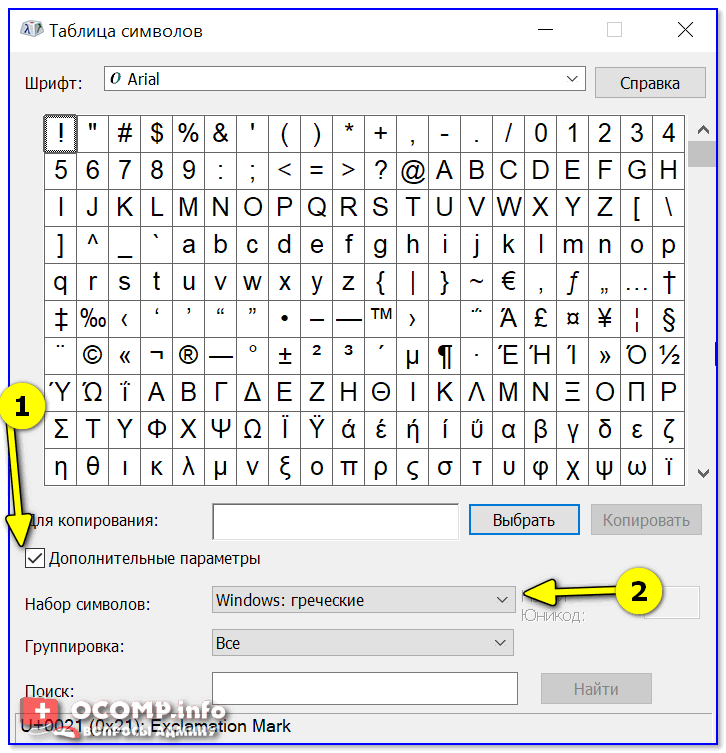























_m.jpg)

























